- Partie 1. Comment envoyer une application à un autre téléphone avec partage à proximité
- Partie 2. Comment envoyer une application à un autre téléphone via Move to iOS App
- Partie 3. Comment déplacer des données d'un téléphone à un autre avec FoneLab HyperTrans
- Partie 4. FAQ sur l'envoi d'une application à un autre téléphone
Transférer des données de l'iPhone, Android, iOS, ordinateur à n'importe où sans perte.
- Transférer des données d'une carte Micro SD vers un autre Android
- Comment transférer des photos d'un téléphone à un autre
- Comment transférer des photos de votre ancien téléphone LG vers un ordinateur
- Comment transférer des photos d'un vieux Samsung à un autre Samsung
- Transférer les contacts de Samsung sur iPhone
- Transférer des données de LG à Samsung
- Transférer des données de l'ancienne tablette vers la nouvelle
- Transférer des fichiers d'Android vers Android
- Transférer des photos iCloud vers Android
- Transférer des notes iPhone vers Android
- Transférer iTunes Music sur Android
Moyens simples d'envoyer une application à un autre appareil Android et iOS
 posté par Szeki / 16 mars 2023 09:00
posté par Szeki / 16 mars 2023 09:00 Je veux télécharger une application pour jouer, mais je n'ai pas de connexion Internet ou de données. Mon ami a le jeu. Est-il possible de transférer la copie du jeu sur mon téléphone ? Aidez-moi, s'il vous plaît. Merci!
Pouvez-vous partager des applications d'un téléphone à un autre ? Absolument oui! Vous pouvez utiliser des applications pour partager d'autres applications. Il vous suffit de choisir ceux qui sont légitimes pour transférer en toute sécurité vos fichiers vers un autre téléphone. Cet article présentera également le meilleur logiciel pour transférer des fichiers d'ordinateurs vers des téléphones et vice versa. Faites défiler vers le bas pour en savoir plus.
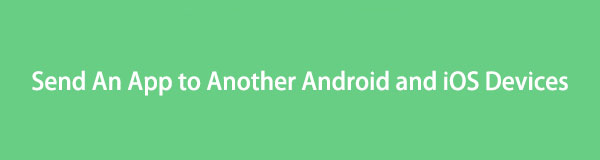

Liste de guide
- Partie 1. Comment envoyer une application à un autre téléphone avec partage à proximité
- Partie 2. Comment envoyer une application à un autre téléphone via Move to iOS App
- Partie 3. Comment déplacer des données d'un téléphone à un autre avec FoneLab HyperTrans
- Partie 4. FAQ sur l'envoi d'une application à un autre téléphone
Partie 1. Comment envoyer une application à un autre téléphone avec partage à proximité
Le partage à proximité est l'une des solutions de partage de fichiers les plus utilisées sur Android. Vous pouvez envoyer de nombreux fichiers petits ou volumineux pendant quelques secondes seulement. En dehors de cela, il ne vous oblige pas à utiliser une connexion Internet. C'est pratique pour vous car vous n'avez plus besoin d'envoyer l'application par e-mail pour la transférer à une autre personne.
De plus, son processus ressemble uniquement à la manière dont Bluetooth transfère les applications. Vous et le récepteur devez avoir l'outil sur vos téléphones car tous les téléphones Android n'ont pas le partage à proximité. Seules les versions Android 6.0 ou ultérieures l'ont. Vous souhaitez voir son guide détaillé ? Faites défiler vers le bas.
Étape 1Ouvrez l'application par Google App. Après cela, appuyez sur les trois lignes en haut à gauche de l'interface principale. Plus tard, vous verrez le stockage disponible et le Paramètres section. Il vous suffit de choisir le Partager hors ligne icône.
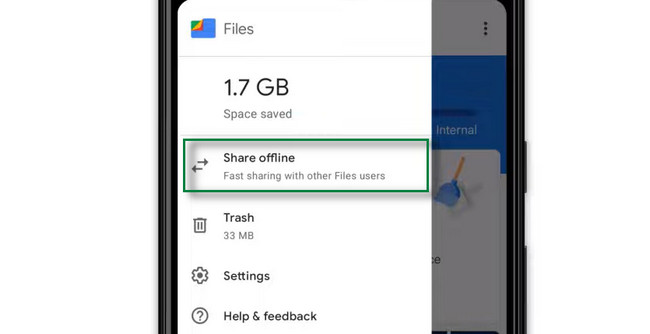
Étape 2Appuyez sur l'application que vous souhaitez envoyer et appuyez sur le Partager icône en bas de l'écran de l'iPhone. Après cela, l'écran vous montrera les noms des autres Partage à proximité utilisateurs. Tout ce que vous avez à faire est d'appuyer sur le nom d'utilisateur à qui vous souhaitez envoyer l'application. Attendez la fin du processus d'envoi ou de partage avant de fermer l'application.

Transférer des données de l'iPhone, Android, iOS, ordinateur à n'importe où sans perte.
- Déplacez les fichiers entre iPhone, iPad, iPod touch et Android.
- Importez des fichiers d'iOS vers iOS ou d'Android vers Android.
- Déplacer des fichiers d'iPhone / iPad / iPod / Android vers un ordinateur.
- Enregistrer des fichiers d'un ordinateur à un iPhone / iPad / iPod / Android.
Partie 2. Comment envoyer une application à un autre téléphone via Move to iOS App
Voulez-vous transférer des applications d'Android vers des appareils iOS ? Déplacer vers iOS est la meilleure application pour ça ! Vous pouvez l'utiliser pour envoyer des contacts, Gmail, des photos et d'autres données. Vous n'avez pas à vous soucier de la sécurité de vos fichiers car il transfère les fichiers en toute sécurité. En dehors de cela, cette application fonctionne parfaitement sur iOS 9.0 et les versions supérieures. Mais il n'est compatible qu'avec le système d'exploitation Android à partir des versions 4.0 et supérieures. Contrairement au partage à proximité, cette application a besoin d'une connexion Wi-Fi pour traiter ou transférer complètement vos fichiers. Voulez-vous utiliser Move to iOS pour transférer des fichiers ? Lisez et suivez les étapes ci-dessous.
Étape 1Vous devez vous assurer que votre téléphone Android est connecté à Internet. En dehors de cela, vous devez vous assurer que les appareils iOS et Android sont branchés sur le secteur. De plus, vous devez sécuriser et revérifier que votre iPhone dispose de suffisamment d'espace de stockage pour les fichiers qu'il recevra.
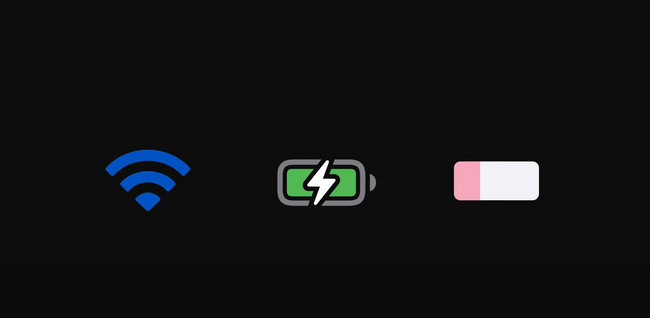
Étape 2Téléchargez l'application sur les appareils iOS et Android. Après cela, accédez à l'iPhone et appuyez sur l'application. Vous verrez le code qui reliera les deux téléphones. Après cela, accédez à l'application sur le téléphone Android et entrez le code que vous voyez sur l'iPhone.
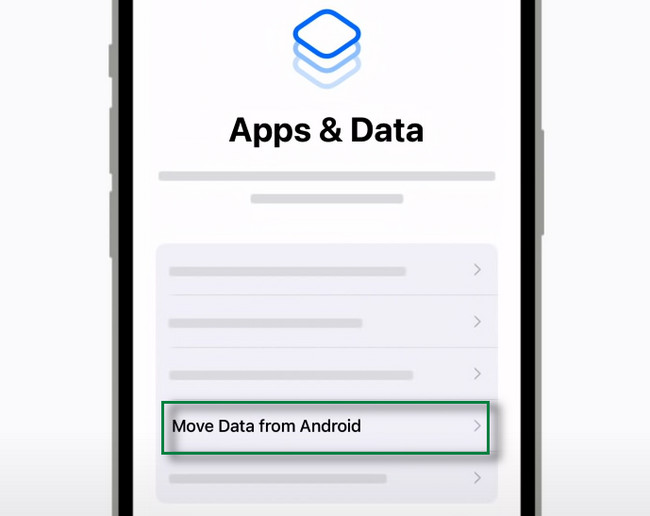
Étape 3Choisissez le Continuer bouton en bas de l'outil. Après cela, appuyez sur le NOUS CONTACTER et attendez que les deux téléphones soient connectés.
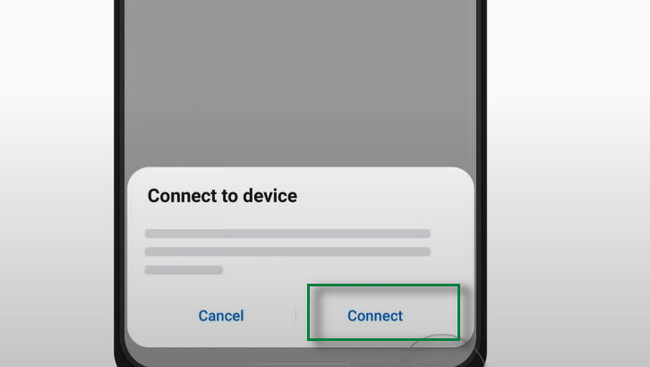
Étape 4Choisissez les fichiers que vous souhaitez transférer. Après cela, cliquez sur le Continuer bouton en bas pour les transférer. Il vous suffit d'attendre que le processus de transfert soit terminé.
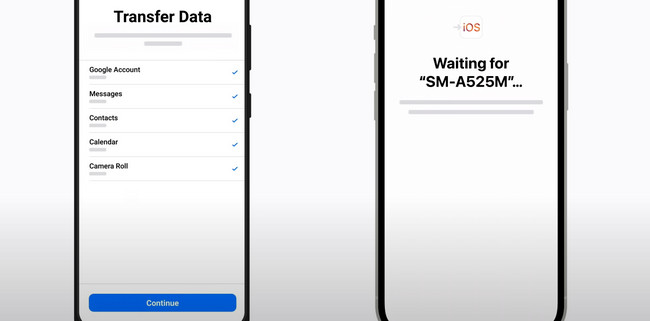
Si vous souhaitez transférer des fichiers d'ordinateurs vers des téléphones et vice versa, vous pouvez utiliser le logiciel ci-dessous.
Partie 3. Comment déplacer des données d'un téléphone à un autre avec FoneLab HyperTrans
FoneLab HyperTrans est le meilleur outil pour déplacer des données entre mobile et ordinateur. Vous pouvez envoyer des applications téléchargées, des applications achetées, des chansons, des livres audio et d'autres fichiers vers un autre emplacement sans limitation. Ce logiciel est plus qu'un simple transfert de fichiers! Vous pouvez également sauvegarder, restaurer, supprimer, ajouter et modifier facilement les informations de contact. En plus de cela, vous pouvez l'utiliser pour créer une sonnerie et l'envoyer à vos téléphones. De plus, il prend en charge Windows et Mac. Voulez-vous connaître ses étapes? Veuillez les lire et les exécuter ci-dessous en conséquence.
Transférer des données de l'iPhone, Android, iOS, ordinateur à n'importe où sans perte.
- Déplacez les fichiers entre iPhone, iPad, iPod touch et Android.
- Importez des fichiers d'iOS vers iOS ou d'Android vers Android.
- Déplacer des fichiers d'iPhone / iPad / iPod / Android vers un ordinateur.
- Enregistrer des fichiers d'un ordinateur à un iPhone / iPad / iPod / Android.
Étape 1Télécharger FoneLab HyperTrans sur votre ordinateur en cliquant sur le Téléchargement gratuit bouton sur le site Web. Après cela, lancez-le instantanément. Le logiciel vous demandera de connecter le téléphone depuis ou vers lequel vous souhaitez effectuer le transfert. Plus tard, vous verrez le nom du téléphone sur votre ordinateur, ce qui indique que vous l'avez lancé avec succès.
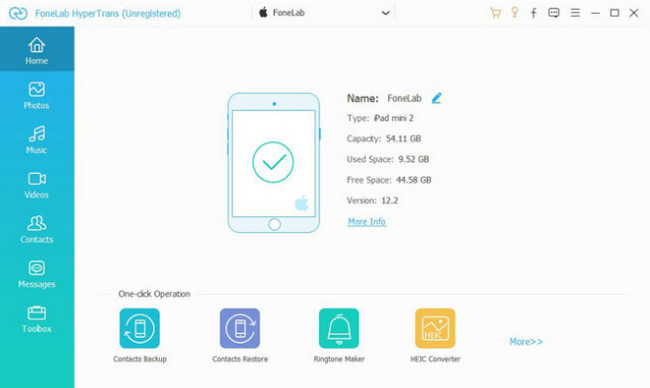
Étape 2Choisissez les types de fichiers que vous souhaitez localiser. Après cela, le logiciel analysera automatiquement vos fichiers. Et vous les verrez sur l'interface principale de l'outil.
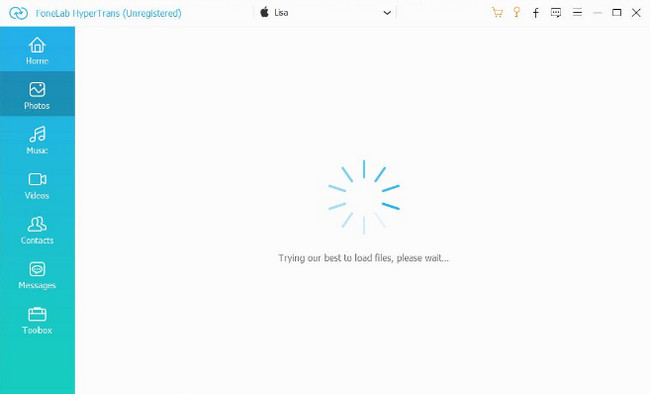
Étape 3Si vous souhaitez envoyer des fichiers du téléphone vers l'ordinateur, choisissez les fichiers que vous souhaitez envoyer et sélectionnez le Exportations bouton. Si vous comptez transférer des données de l'ordinateur vers le téléphone, cliquez sur le Ajouter bouton et choisissez les fichiers que vous souhaitez avoir.
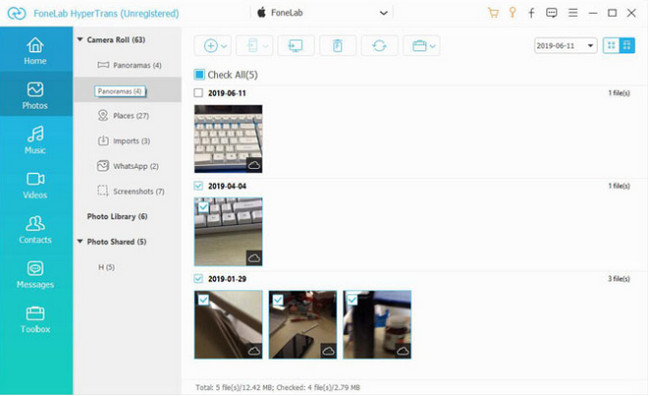
Étape 4Le logiciel vous montrera l'album de l'ordinateur. Veuillez en sélectionner un et l'outil commencera le transfert. Attendez que le processus soit terminé et vérifiez les fichiers sur votre téléphone.
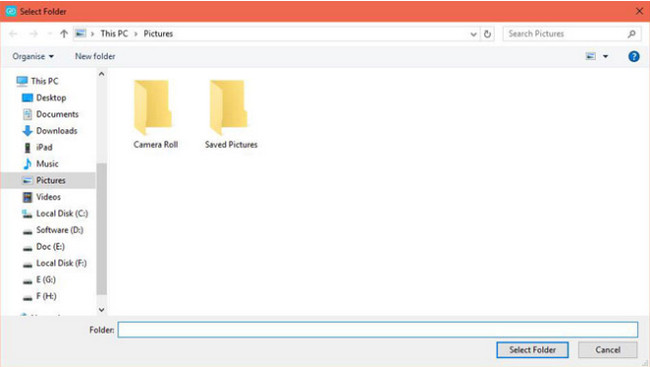
Transférer des données de l'iPhone, Android, iOS, ordinateur à n'importe où sans perte.
- Déplacez les fichiers entre iPhone, iPad, iPod touch et Android.
- Importez des fichiers d'iOS vers iOS ou d'Android vers Android.
- Déplacer des fichiers d'iPhone / iPad / iPod / Android vers un ordinateur.
- Enregistrer des fichiers d'un ordinateur à un iPhone / iPad / iPod / Android.
Partie 4. FAQ sur l'envoi d'une application à un autre téléphone
1. Comment envoyer une application à quelqu'un via Bluetooth ?
Bluetooth est l'un des outils bien connus pour envoyer des fichiers vers un autre téléphone. Il vous suffit de l'allumer et du Bluetooth de l'autre téléphone avant de commencer le processus. Après cela, localisez l'application que vous souhaitez transférer. Ensuite, appuyez longuement dessus et les options d'envoi du fichier apparaîtront à l'écran ; choisir Bluetooth. Sélectionnez l' Bluetooth du téléphone sur lequel vous souhaitez transférer l'application.
2. Puis-je transférer des applications achetées vers Android à l'aide de ShareIt ?
Oui. Vous pouvez utiliser l'application ShareIt, mais toutes les applications achetées ne peuvent pas être utilisées sur le téléphone transféré. Si cela se produit, vous recevrez le "L'application ne peut pas être installée" message d'erreur sur votre écran. Cela signifie que le téléphone ne peut pas installer l'application car vous devez toujours l'acheter sur le Google Play Store.
3. Comment transférer des applications d'iPhone à iPhone ?
Choisissez les applications que vous souhaitez partager depuis votre iPhone. Après cela, appuyez sur le Partager bouton et sélectionnez le destination de l'application, qui est l'autre iPhone que vous voulez. Plus tard, appuyez sur le accepter bouton de celui-ci, et le processus de transfert aura lieu.
Il existe de nombreuses façons de transférer des fichiers, comme utiliser le partage à proximité et déplacer vers iOS. En outre, FoneLab HyperTrans vous permettra également de découvrir le processus le meilleur et le plus rapide pour transférer des fichiers. Vous pouvez le télécharger sur votre ordinateur et le connecter à votre téléphone via un câble USB. Voulez-vous l'utiliser comme un professionnel? Téléchargez-le maintenant !
Transférer des données de l'iPhone, Android, iOS, ordinateur à n'importe où sans perte.
- Déplacez les fichiers entre iPhone, iPad, iPod touch et Android.
- Importez des fichiers d'iOS vers iOS ou d'Android vers Android.
- Déplacer des fichiers d'iPhone / iPad / iPod / Android vers un ordinateur.
- Enregistrer des fichiers d'un ordinateur à un iPhone / iPad / iPod / Android.
